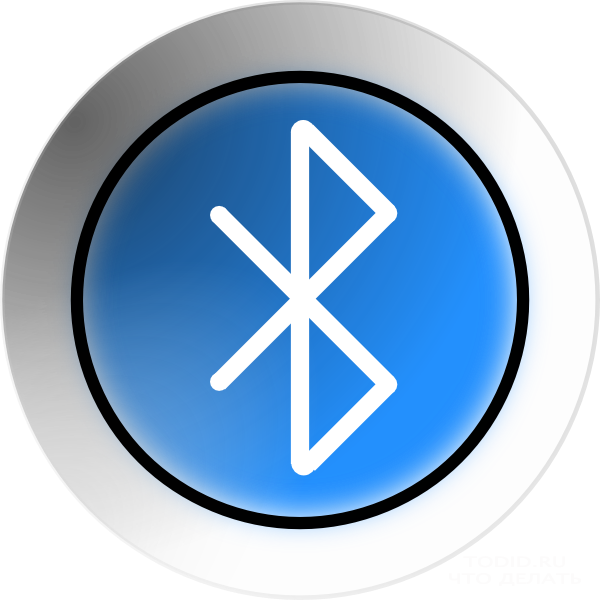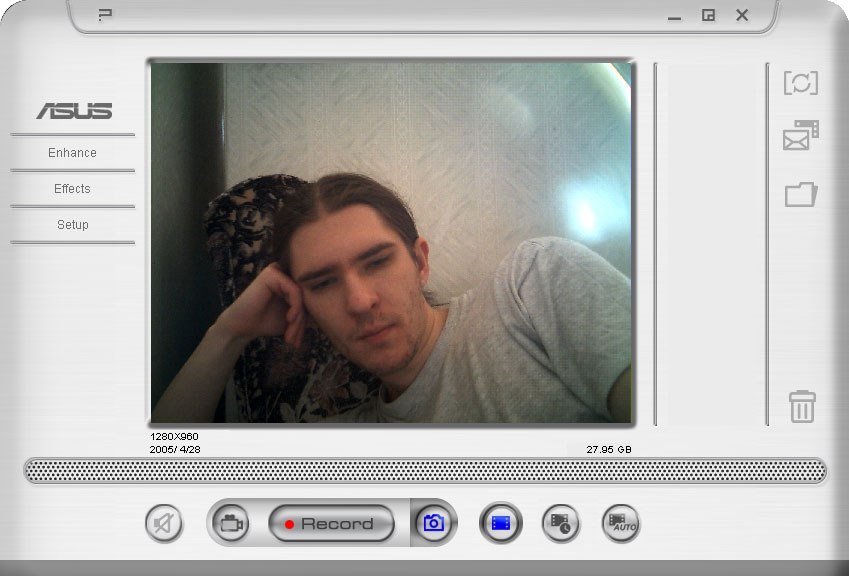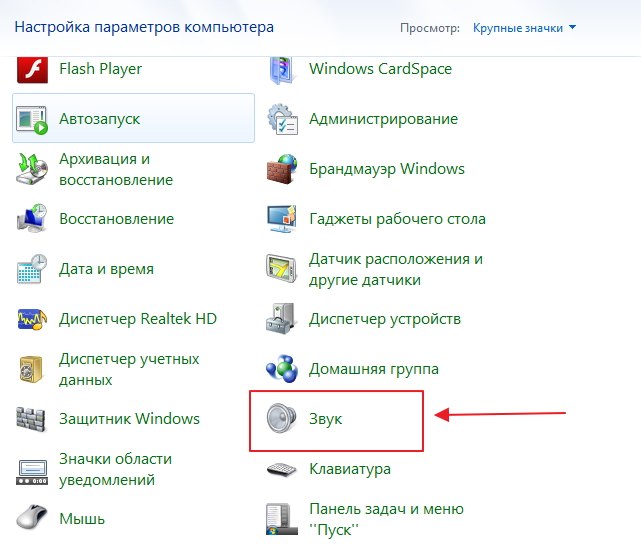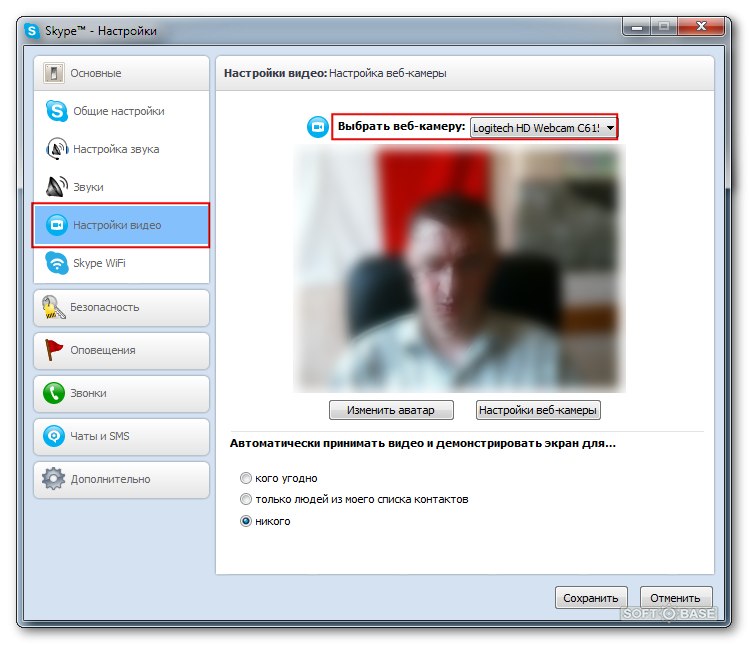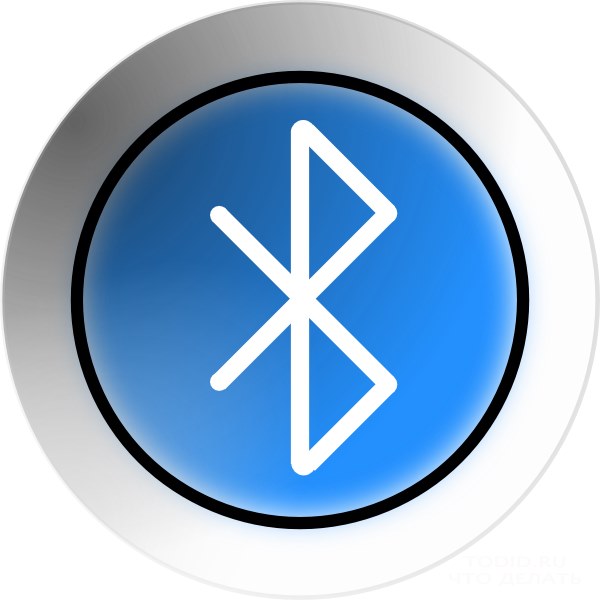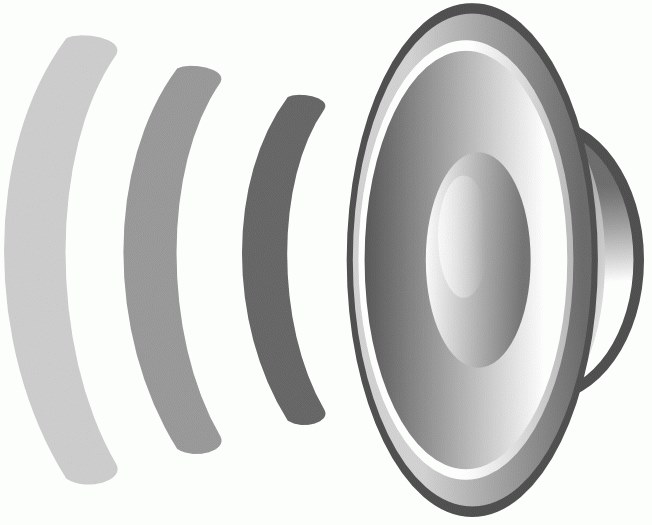วิธีเปิดไมโครโฟนบนแล็ปท็อป

ต้องใช้ไมโครโฟนบนแล็ปท็อปมากที่สุดวัตถุประสงค์ต่างๆและมักใช้ในการสื่อสารกับ Skype แต่ก่อนที่คุณจะเริ่มติดต่อคุณต้องเชื่อมต่อ และนี่เป็นปัญหาเนื่องจากทุกคนไม่ทราบวิธีติดตั้งไมโครโฟนบนแล็ปท็อปและยิ่งไปกว่านั้นวิธีเปิดใช้งาน
วิธีเปิดไมโครโฟนบนแล็ปท็อป
ในโน้ตบุ๊คมักไม่จำเป็นต้องติดตั้งอุปกรณ์นี้เนื่องจากมีอยู่ในเวอร์ชันพื้นฐานแล้ว แต่ถ้าแกดเจ็ตไม่ทำงานจากนั้นก็ต้องปรับแต่งเอง
สำหรับแล็ปท็อปแต่ละรูปแบบการดำเนินการสามารถทำได้แตกต่างกันเนื่องจากมีรูปแบบต่างๆของอุปกรณ์และโมเดลต่างๆของคอมพิวเตอร์ลักษณะที่ปรากฏแตกต่างออกไป ตัวอย่างเช่นหากคุณต้องการข้อมูลเพิ่มเติมเกี่ยวกับวิธีเปิดไมโครโฟนบนอัสซุสคุณสามารถดูคำแนะนำของผู้ผลิตได้ แต่ก่อนที่คุณจะสามารถค้นหาข้อมูลส่วนบุคคลได้คุณสามารถใช้วิธีการสากลได้

วิธีเปิดไมโครโฟนบนแล็ปท็อปที่มี Windows 7?
ค้นหาภาพของลำโพง
เลือก "Recorders"
คลิกซ้ายเพื่อเลือกอุปกรณ์ไมโครโฟนที่ต้องการ
คลิกที่ภาพเพื่อเปิด "เปิดใช้งาน"
ขีดต้องปรากฏบนไอคอน
การตั้งค่าของอุปกรณ์ไมโครโฟนในแล็ปท็อป Windows 8 แตกต่างกันเล็กน้อยเนื่องจากระบบมีเมนูที่แตกต่างกันโดยสิ้นเชิง
วิธีตั้งค่าไมโครโฟนในแล็ปท็อปที่มี Windows 7
หากคุณต้องการทำความเข้าใจเกี่ยวกับวิธีตั้งค่าอุปกรณ์ไมโครโฟนในแล็ปท็อปคุณควรใช้คำแนะนำต่อไปนี้
เปิดแผงควบคุมผ่านส่วน "Start" ไปที่ "Settings" หรือ "Control Panel" - OS ต่างๆมีชื่อแตกต่างกัน แต่สาระสำคัญไม่เปลี่ยนแปลง;
ในการตั้งค่าหรือบนแผงควบคุมมี "เสียงและอุปกรณ์บันทึกเสียง " ในส่วนนี้คุณสามารถเปิดอุปกรณ์ไมโครโฟนได้โดยกำหนดระดับเสียงที่ต้องการ ในบางระบบปฏิบัติการมีบันทึกย่อว่า "ขยายไมโครโฟน" สามารถปรับเปลี่ยนได้ง่ายด้วยเมาส์
นอกจากนี้คุณควรตรวจสอบความพร้อมใช้งานและความพร้อมใช้งานของไดรเวอร์สำหรับการ์ดเสียง หากยังไม่พบข้อมูลเหล่านี้คุณจำเป็นต้องดาวน์โหลดหรือใช้แผ่นดิสก์การติดตั้งกับแล็ปท็อป
หากคุณกำลังค้นหาวัตถุประสงค์ของการตั้งค่าโดยเฉพาะอุปกรณ์ไมโครโฟนจากนั้นคุณจะต้องเลือกส่วน "ฮาร์ดแวร์และเสียง" จากนั้นไปที่ "การจัดการอุปกรณ์เสียง" มีบุ๊กมาร์ก "Record" ซึ่งคุณต้องวางเคอร์เซอร์และกดปุ่มซ้ายของเมาส์ ในหน้าต่างจะเป็นคำจารึกว่า "ไมโครโฟน" หลังจากดำเนินการต่อไปซึ่งจะเปิดใช้งาน "คุณสมบัติ" เท่านั้น
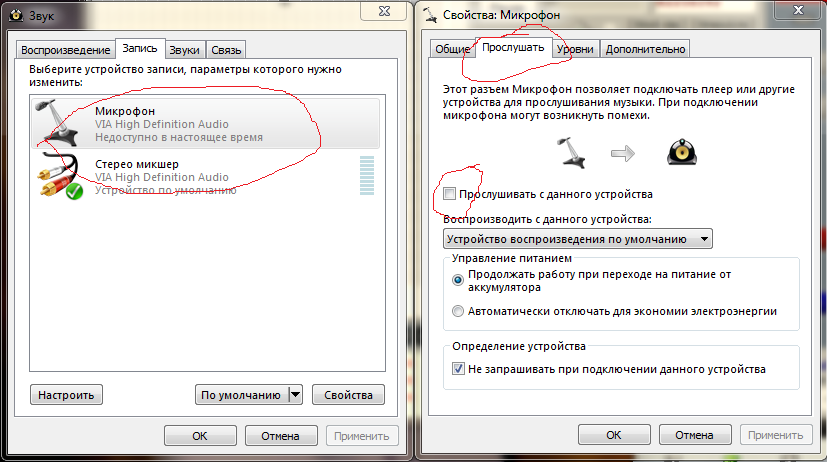
ที่ด้านล่างของหน้าจอทำงานมีแท็บ "ทั่วไป" ในส่วนนี้จะมี "แอปพลิเคชันของอุปกรณ์"
ชี้ไปที่ชื่อหมวดหมู่ในรายการเสนอเพื่อเลือก "ใช้" หลังจากนั้นคุณต้องยืนยันการเลือกของคุณและคลิก "สมัคร"
เปิดแท็บ "พิเศษ" ทำเครื่องหมายที่ช่องถัดจาก "ไมโครโฟน +20 เดซิเบล" ใช้การเปลี่ยนแปลง
เปิดส่วน "ระดับ" ค้นหาแถบเลื่อนเลื่อนไปทางขวาเพื่อเพิ่มระดับเสียง ถ้าปุ่มลั่นออกจากลำโพงให้กดปุ่มเพื่อลบข้อห้ามเสียง
คลิกตกลงเพื่อบันทึกการเปลี่ยนแปลงทั้งหมด
วิธีติดตั้งไมโครโฟนบนแล็ปท็อป
หากไม่มีไมโครโฟนในแล็ปท็อปคุณสามารถซื้อแยกต่างหากและใช้คำแนะนำโดยละเอียดสำหรับการเชื่อมต่อ
ในกรณีอื่น ๆ คุณสามารถเปิดอุปกรณ์ไมโครโฟนในแล็ปท็อปหรือปิดเครื่องโดยใช้ "แผงควบคุม"